Gestore contenuti: aggiungere un campo a una raccolta
5 min
In questo articolo:
- Aggiungere nuovi campi alla raccolta del Gestore contenuti
- FAQ
Aggiungi altri campi alla raccolta del Gestore contenuti per memorizzare ulteriori informazioni sugli elementi della raccolta. Scegli tra una vasta gamma di tipi di campo, quindi assegna al campo un nome e un suggerimento utile che appare solo nella tua raccolta.
Aggiungere nuovi campi alla raccolta del Gestore contenuti
Quando aggiungi un nuovo campo alla tua raccolta, scegli il campo che meglio si adatta al tipo di contenuto che desideri archiviare (es. testo, immagine, data, indirizzo). Scopri di più sui vari tipi di contenuti che puoi archiviare in ogni tipo di campo.
Per aggiungere un campo alla raccolta del Gestore contenuti:
- Vai al Gestore contenuti nel Pannello di controllo del tuo sito. In alternativa, puoi cliccare su Gestore contenuti
 nel tuo Editor, quindi clicca su Le tue raccolte
nel tuo Editor, quindi clicca su Le tue raccolte - Clicca sulla raccolta pertinente
- Clicca su Gestisci campi
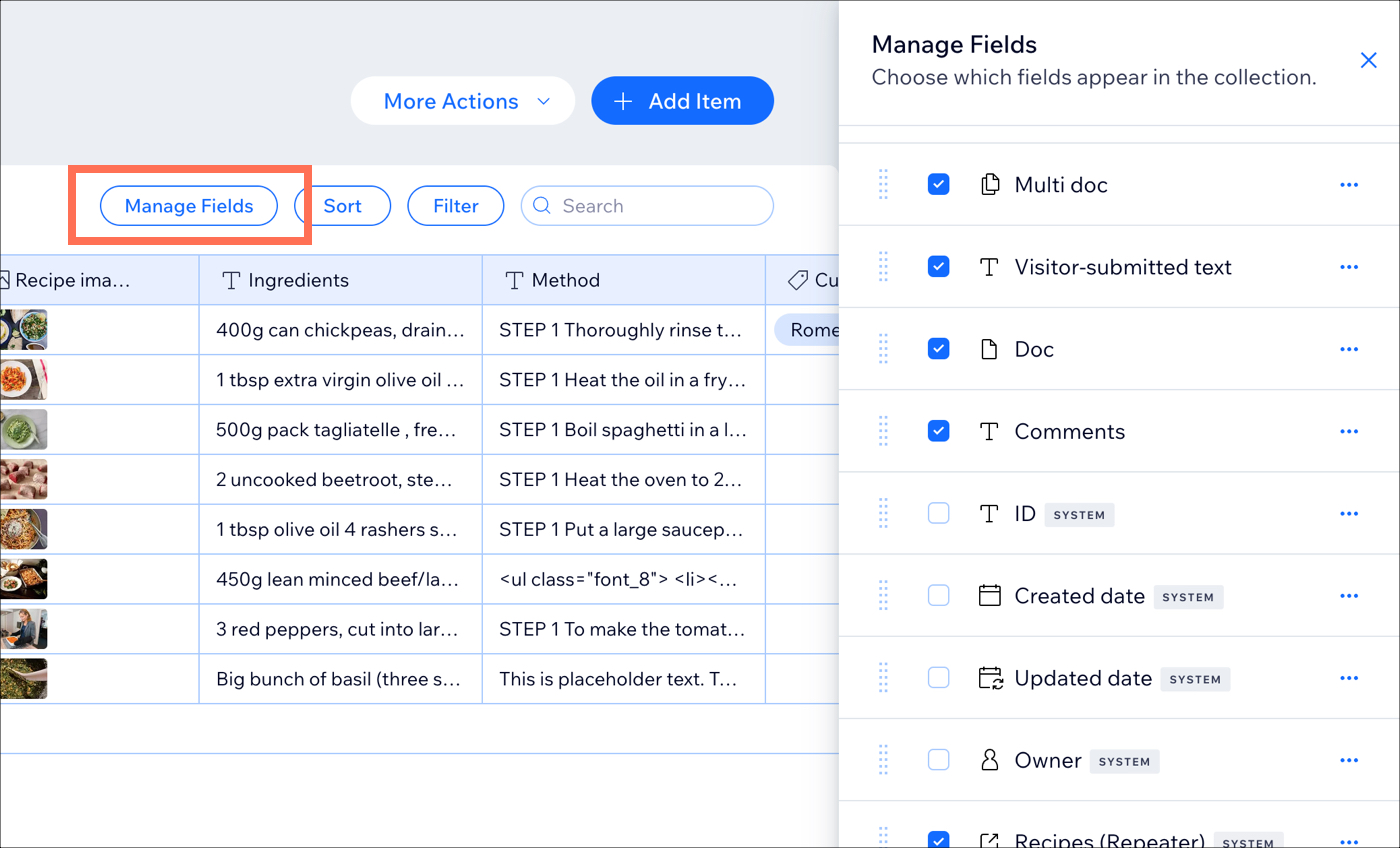
- Clicca su + Aggiungi campo
- Scegli il tipo di campo che vuoi aggiungere e clicca su Scegli un tipo di campo
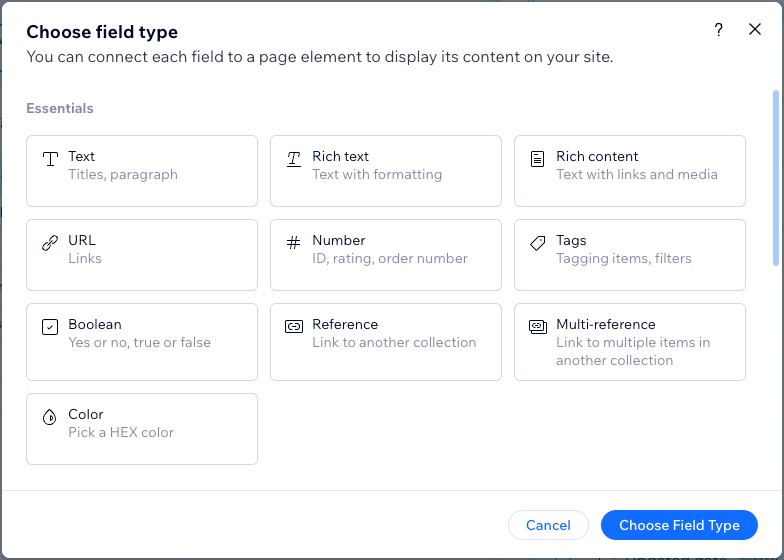
- Inserisci il Nome campo
- (Solo con Velo) Se necessario, aggiorna l'ID campo, utilizzato nel codice del sito. Non puoi aggiornare questo ID in un secondo momento
- (Facoltativo) Inserisci il testo guida per includere una descrizione nella raccolta accanto al nome del campo
- (Solo per i tipi di campi Testo e Indirizzo) Clicca sull'interruttore Informazioni di identificazione personale per crittografare le informazioni sensibili come i numeri di previdenza sociale e del passaporto
- Clicca su Salva
Adesso scopri come:
- Aggiungere le convalide dei campi per rendere un campo obbligatorio
- Aggiungere valori predefiniti che vengono aggiunti automaticamente al campo quando aggiungi un nuovo elemento. Puoi sostituire i valori predefiniti con i tuoi contenuti quando necessario
FAQ
Clicca qui sotto per trovare le risposte alle domande più frequenti sull'aggiunta di campi.
Quali contenuti posso memorizzare in ciascun tipo di campo?
Posso rendere dei campi obbligatori?
Posso aggiungere valori predefiniti che vengono compilati automaticamente quando vengono aggiunti nuovi elementi?

